Reklaam
 Olgem ausad, Windowsiga kaasas olevad hiirekursorid muutuvad pisut vanaks. Ehkki aastate jooksul on tehtud paar tõmblust, on see valge hiirekursor enam kui kümme aastat suuresti samaks jäänud. Te ei pea ootama, kuni Microsoft annab Windowsile uue hiirekursorikomplekti - Windowsi jaoks saate hõlpsasti alla laadida ja kasutada ilusaid kasutaja loodud hiirekursorikomplekte.
Olgem ausad, Windowsiga kaasas olevad hiirekursorid muutuvad pisut vanaks. Ehkki aastate jooksul on tehtud paar tõmblust, on see valge hiirekursor enam kui kümme aastat suuresti samaks jäänud. Te ei pea ootama, kuni Microsoft annab Windowsile uue hiirekursorikomplekti - Windowsi jaoks saate hõlpsasti alla laadida ja kasutada ilusaid kasutaja loodud hiirekursorikomplekte.
Seal on õitsev kogukond Windowsi kohandajad 5 lahedat viisi oma Windows 7 süsteemi kohandamiseks Loe rohkem kohandatud kursorikomplektide loomine ja nende veebis allalaadimiseks. Siit leiate kõik muudel operatsioonisüsteemidel (nt Mac OS X Kuidas mägilõvi arvutisse installida [Hackintosh]Kas te ei oota Windows 8? Võib-olla on teid pettunud Microsofti otsus tappa Windows Home Server? Kas olete ehk väsinud sellest, et Windows Media Centerit koheldakse nagu teise klassi kodanikku ... Loe rohkem ) nullist loodud kohandatud kursori teemadele.
Hiirekursorite allalaadimine
Esimene asi, mida peate tegema, on alla laadida kursorikomplekt, mida soovite kasutada. Lehel leiate palju kasutaja loodud kursoreid
DeviantArtja ka Customize.org-is on neid üsna vähe.Sirvige nende veebisaitide arhiive ja leiate kõike alates kasutaja loodud kursorikomplektidest kuni muus opsüsteemi jäljendavate kursoriskeemideni. Näiteks saate installida kursori teemasid, mis näevad välja sellised Mac OS X, Chrome OS, Ubuntu või KDE hapnikuikoonid Linuxis. Seal on ka a Metro-stiilis kursorikomplekt inspireeritud Windows Phone 7-st.
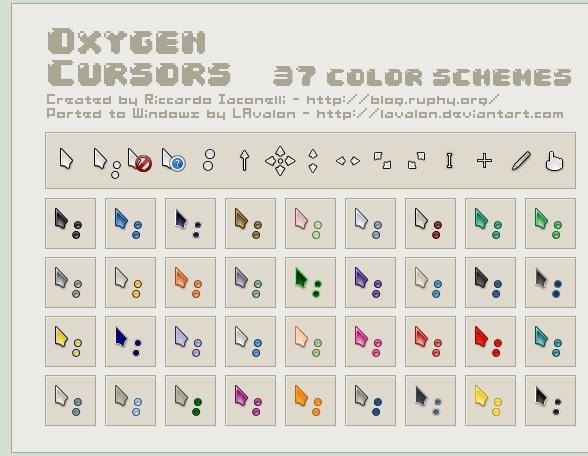
Samuti leiate täiesti ainulaadseid kursorikomplekte, näiteks mustad obsidiaanikuurid, rohelised Gaia09 kursorid, kursorid populaarse GANT-i ikoonikomplekti stiilis, ja Klaasikursused osalise animatsiooni ja klaasitaoline läbipaistvus Näpistage ja kohandage värvi Windows 7 Aero Glassi abil nende 5 tööriistagaÜks minu lemmikfunktsioone Windows 7-s on Aero Glass. Kogu Aero välimuses on midagi tõeliselt ahvatlevat ja ma armastan muuta oma süsteemi ilmet ja tunnet Aero värve muutes ... Loe rohkem .

Ülaltoodud kursorskeemid on vaid mõned populaarsematest allalaaditavatest kursoritest. Kaevamiseks on tohutu arhiiv kohandatud kursoreid - piisavalt sügava kaevamise korral leiate kindlasti midagi, mida armastate.
Kursorskeemi installimine
Allalaaditud kursoriikoonide komplekti fail võib olla .7z-vormingus. Kui jah, saate kasutada 7-tõmblukk, suurepärane failide arhiveerimise ja ekstraheerimise programm oleme varem katnud 7Zip: tasuta programm aeg-ajalt arhiivivormingute lahtipakkimiseks Loe rohkem , selle ekstraheerimiseks.
Pärast allalaaditud kursori teema ekstraheerimist näete selle kaustas sageli .inf-faili. Paremklõpsake .inf-faili ja valige kursorisüsteemi arvutisse installimiseks Installi. (Kui skeem ei sisaldanud .inf-faili, lugege juhiseid järgmisest jaotisest allpool.)
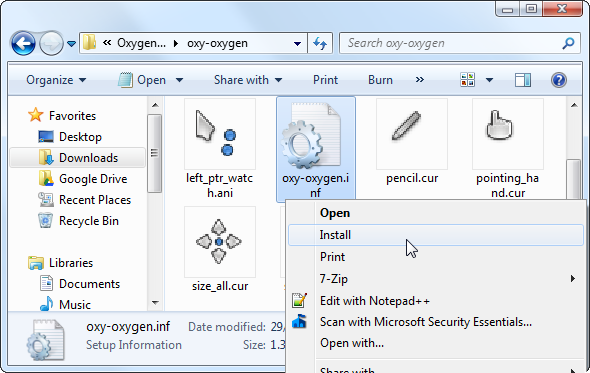
Nüüd paigaldatakse kursori skeem. Kuid seda ei aktiveerita automaatselt. Kursori teema muutmiseks vajutage nuppu Start, tippige Hiirekursor näeb väljaja klõpsake nuppu Hiirekursori väljanägemise muutmine valik. (Peal Windows 8 Windows 8 juhendSee Windows 8 juhend kirjeldab kõike uut, mis puudutab Windows 8, alates tahvelarvuti moodi avaekraanist kuni uue "rakenduse" kontseptsioonini ja lõpetades tuttava töölauarežiimiga. Loe rohkem , peate ilmuval otsingu ekraanil klõpsama valikul Seaded.)
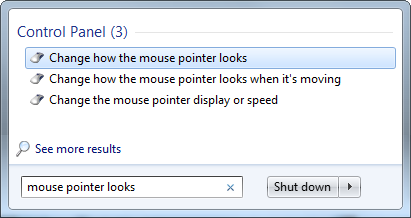
Klõpsake rippmenüül Skeem ja valige installitud kursorikomplekt - selles kastis kuvatakse kõik teie installitud hiirekursori skeemid. Uue kursorikomplekti aktiveerimiseks klõpsake nuppu Rakenda.
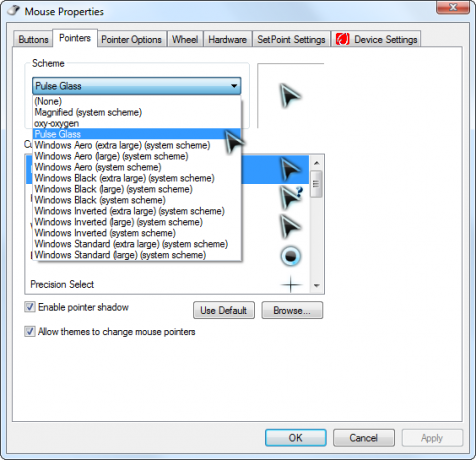
Kui soovite muudatused tagasi võtta, valige Windows Aero vaikeskeem. Võite valida ka mõne muu hiirekursori skeemi, mida Windows sisaldab - saate seda kasutada suuremad hiirekursorid 7 sammu, kuidas muuta arvutid eakatele juurdepääsetavaks Loe rohkem või valgete asemel mustad.
Kohandatud kursorite seadistamine
Mõni hiirekursori skeem ei pruugi hõlpsaks installimiseks sisaldada .inf-faile. Samuti võiksite luua oma kursori teema, ühendades erinevad kursorid mitmest erinevast kursoriskeemist.
Iga üksiku kursori toimingu jaoks kohandatud kursorite määramiseks valige kõigepealt hiirekursori skeem, millest soovite alustada. Seejärel valige üks kohandatavatest toimingutest. Klõpsake nuppu Sirvi ja sirvige .cur- või .ani-faili, mida soovite iga toimingu jaoks kasutada.
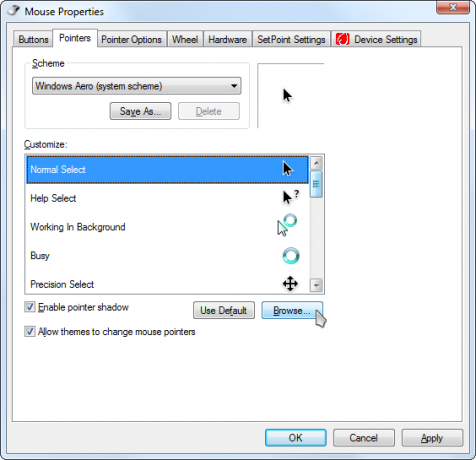
Kui olete lõpetanud, saate kohandatud kursorskeemi salvestamiseks kasutada nuppu Salvesta nimega, et saaksite tulevikus selle hõlpsalt vahetada.
Hiirekursorid ja Windowsi kujundused
Vaikimisi on hiirekursor lingitud Windowsi teemad Teie lihtne juhend Windows 7 kujundusele Loe rohkem . Kui muudate isikupärastamise juhtpaneelil uue teema, siis kaotate kohandatud kursorskeemi. Selle vältimiseks tühjendage märkeruut Luba teemadel muuta hiirekursoreid ruut Hiire atribuudid ruut.
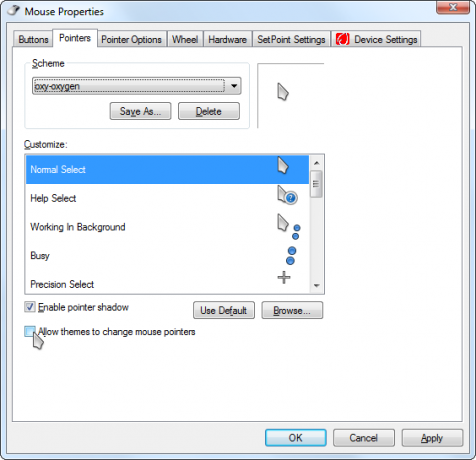
Oma kursorite loomine
Kui olete loominguline tüüp, saate Windowsi jaoks luua ka oma hiirekursori - need on lihtsalt väikesed pildid, ehkki neid saab ka animeerida. Proovige oma hiirekursorite loomiseks RealWorldi kursoriredaktor, mis oleme varem katnud. See juhendab teid kursorite loomise ja kohandamise protsessis - sellega on kaasas isegi õpetused. Saate kasutada enda loodud kursoreid ja isegi neid võrgus jagada!
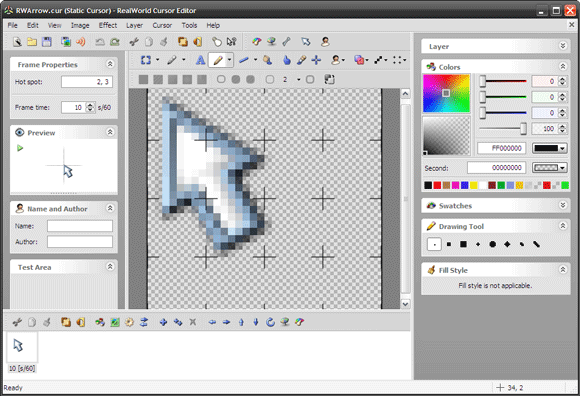
Mis on teie lemmik hiirekursor Windowsi jaoks? Jäta kommentaar ja jaga kõiki leitud kalliskive!
Chris Hoffman on tehnikablogija ja kõikehõlmav tehnoloogiasõltlane, kes elab Oregoni osariigis Eugenes.


